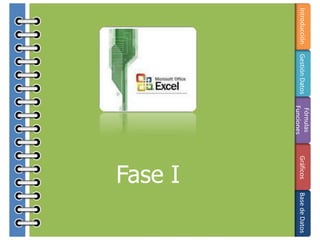
Excel Resumen
- 1. Fórnulas Introducción Gestión Datos Gráficos Base de Datos Funciones Fase I
- 2. Introducción Introducción Gestión Datos Funciones Fórmulas Excel Gráficos • Realiza cálculos matemáticos, financieros, estadísticos, lógicos • Presenta gráficamente los datos • Gestiona bases de datos Base Datos
- 3. Introducción Conceptos Básicos Libro / Workbook / Hoja Electrónica / Worksheet Gestión Datos Funciones Fórmulas Gráficos Base Datos
- 4. Introducción Desplazarse en Hoja Cálculo Movimiento Acción Gestión Datos A la izquierda de una Presione [ ] o [Shift] + [Tab] celda A la derecha de la celda Presione [ ] o [Tab] Funciones Fórmulas Arriba una celda Presione [ ] o [Shift] + [Enter] Abajo una celda Presione [ ] o [Enter] A la izquierda o Gráficos derecha de una Presione [ Alt ] + [PageUp] o [Alt] + [PageDown] pantalla Ir a la celda A1 [ Ctrl] + [Home] Base Datos
- 5. Introducción El Cursor y sus vidas Forma Acción Gestión Datos Selecciona un celda o un rango de celdas Celda activa en modo edición Funciones Fórmulas Mueve o arrastra una celda y su contenido Selecciona una columna o una fila completa Gráficos Reajusta el tamaño de una columna o una fila Copia los valores o la fórmula de una celda. También ejecuta la función de Auto-Relleno Base Datos
- 6. Introducción Tipos de Datos Valores Constantes Fórmulas Gestión Datos Texto Valores constantes Funciones Fórmulas Números Funciones Fechas Referencias a otras celdas Horas Operadores Gráficos Los textos Excel los alinea a la izquierda Los números Excel los alinea a la derecha Para Excel, las fechas y las horas son números, por tanto los alinea Base Datos a la derecha
- 7. Introducción Introdución de Datos Barra de Fórmula Gestión Datos Funciones Fórmulas Celda activa (A1) Texto Gráficos Los datos introducidos en una celda aparecen en la celda activa y en la barra de fórmulas. En ambos lugares podemos modificarlos. Base Datos
- 8. Introducción Introdución de Datos Barra de Fórmula Gestión Datos Funciones Fórmulas Celda activa (A3) Númer os Gráficos Cuando usamos fórmulas o funciones el resultado aparece en la celda activa (A3) y en la barra de fórmulas aparece la fórmula o función utilizada Base Datos
- 9. Introducción Formato de Datos Número Gestión Datos Funciones Fórmulas Gráficos A través del menú Formato + Formato de Celdas, en la pestaña Número podemos modificar el formato de una celda, dependiendo el tipo de datos que hayamos introducido Base Datos
- 10. Introducción Formato de Datos Alineación Gestión Datos Funciones Fórmulas Gráficos A través del menú Formato + Formato de Celdas, en la pestaña Alineación presenta todas las opciones de alineación y además nos permite variar la orientación del contenido de una celda Base Datos
- 11. Introducción Fórmulas Gestión Datos =B1+B2 Representación de una operación aritmética en una hoja de Funciones Fórmulas cálculo Siempre empieza con signo de igual (=), seguido del cálculo En la celda se presenta el resultado Gráficos Base Datos
- 12. Introducción Referencia de Celda Gestión Datos La celda que contiene la fórmula se llama celda dependiente, pues su valor depende del valor de otra celda Cada vez que se cambie el valor de la celda, cambiará también el valor de la celda dependiente Funciones Fórmulas Si ahora B10 es igual a 20 y luego cambio a 50, la celda B10 seguirá siendo la dependiente y por tanto el resultado será diferente Gráficos =B10*5 Base Datos
- 13. Introducción Referencia Relativa Gestión Datos Se basa en la posición relativa de la celda que contiene la fórmula y de la celda a la que hace referencia. Si cambia la posición de la celda que contiene la fórmula, se cambia la referencia. Si se copia la fórmula en filas o columnas, la Funciones referencia se ajusta automáticamente. Fórmulas De forma predeterminada, las nuevas fórmulas utilizan referencias relativas. Por ejemplo, si copia una referencia relativa de la celda B2 a la celda B3, se ajusta automáticamente de =A1 a =A2. Gráficos Base Datos
- 14. Introducción Referencia Absoluta Siempre hace referencia a una celda en una ubicación específica. Gestión Datos Si cambia la posición de la celda que contiene la fórmula, la referencia absoluta permanece invariable. Si se copia la fórmula en filas o columnas, la referencia absoluta no se ajusta. Funciones Fórmulas Para indicar que una celda es referencia absoluta usamos el signo de peso ($) delante de la columna y delante de la fila. Por ejemplo, si copia una referencia absoluta de la celda B2 a la Gráficos celda B3, permanece invariable en ambas celdas =$A$1 Base Datos
- 15. Introducción Referencia Mixta Una referencia mixta tiene una columna absoluta y una fila relativa, o una fila absoluta y una columna relativa. Gestión Datos Una referencia de columna absoluta adopta la forma $A1, $B1, etc. Una referencia de fila absoluta adopta la forma A$1, B$1, etc. Si cambia la posición de la celda que contiene la fórmula, se Funciones Fórmulas cambia la referencia relativa y la referencia absoluta permanece invariable. Si se copia la fórmula en filas o columnas, la referencia relativa se ajusta automáticamente y la referencia absoluta no se ajusta. Por Gráficos ejemplo, si se copia una referencia mixta de la celda A2 a B3, se ajusta de =A$1 a =B$1 Base Datos
- 16. Introducción Operadores de Cálculo Especifican el tipo de operaciones que se realizarán. ❶ Aritméticos Gestión Datos Símbolo Operador Operación que Realiza Ejemplo + SUMA 2+2 - RESTA 10-8 * MULTIPLICA 5*5 / DIVIDE 100/5 Funciones Fórmulas ^ EXPONENCIACIÓN 3^2 (es lo mismo que 3*3) ❷ Lógicos = Comparación IGUAL QUE B1=C4 > Comparación MAYOR QUE B1>C4 Gráficos < Comparación MENOR QUE B1<C4 Comparación MAYOR IGUAL >= B1>=C4 QUE Comparación MENOR <= B1<=C4 IGUAL QUE Base Datos <> Comparación DISTINTO
- 17. Introducción Operadores de Cálculo Especifican el tipo de operaciones que se realizarán. Existen 4 tipos: Gestión Datos ❸ Concatenación Símbolo Operador Operación que Realiza Ejemplo Concatena dos valores, “Cursos” & “2012” dará el resultado & generando un valor “Cursos 2012” continuo ❹ De referencia Funciones Fórmulas Símbolo Operación que Realiza Ejemplo Operador Operador de rango que genera una referencia a todas : (dos puntos) B5:B15 las celdas entre dos referencieas, éstas incluidas Operador de unión que combina varias referencias en Gráficos ; (punto y coma) SUMA(B5:B15 A7:D7) una sola En el ejemplo anterior, la Operador de intersección, que genera una referencia a (un espacio) celda B7 es común a las celdas comunes a dos referencias ambos rangos Base Datos
- 18. Introducción Creación de Fórmula Reglas Gestión Datos 1. Toda fórmula debe empezar con el signo “=“ 2. Los argumentos o valores de entrada van siempre entre paréntesis. No dejes espacios antes o después de cada paréntesis 3. Los argumentos pueden ser valores constantes (número o texto) 4. Los argumentos deben separarse por “:” (dos puntos) Funciones Fórmulas =SUMA(A1:C4) El operador : indica que se sumarán todos los valores Gráficos incluidos desde la celda A1 hasta la celda A8 La fórmula anterior equivaldría a: =A1+A2+A3+A4+B1+B2+B3+C1+C2+C3+C4 Base Datos
- 19. Introducción Fórmulas más Comunes Acción Sintaxis Ejemplo Gestión Datos Sumar =SUMA(rango) =SUMA(A1:B5) Restar =celda-celda =A1-B5 Multiplicar =celda*celda =A1*B5 =PRODUCTO(rango) =PRODUCTO(A1:B5) Funciones Fórmulas Dividir =celda/celda =A1/B5 Obtener el promedio =PROMEDIO(rango) =PROMEDIO(A1:B5) Contar rango de celda CONTAR(rango) =CONTAR(A1:A5) numérico Contar rango de celda =CONTARA(rango) =CONTARA(A1:A5) Gráficos que no están vacías Obtener el valor mayor =MAX(rango) =MAX(A1:B5) en un rango Obtener el valor menor =MIN(rango) =MIN(A1:B5) Base Datos en un rango
- 20. Introducción Calcular Porcientos Gestión Datos Acción Sintaxis Ejemplo Obtener el 10% =celda*10% =(A1*10%) ó =A1*.1) Incrementar el 10% =(celda*1.10) =(A1*1.10) Disminuir el 10% =(celda*.90) =(A1*90) Funciones Fórmulas Dividir =celda/celda =A1/B5 Tomamos como ejemplo el 10%, pero pudo haber sido Gráficos cualquier otro valor. Base Datos
- 21. Introducción Orden de Fórmulas/Funciones ❶ ❷ ❸ Gestión Datos Multiplicación Suma Potencia División Resta () Funciones Fórmulas Es posible alterar el orden del cálculo con el uso de paréntesis, cualquiera sea la operación entre paréntesis, es la primera que se realiza Gráficos Ejemplo: =2*3+4 = 10 =2*(3+4) = 14 Base Datos
- 22. Introducción Funciones Una función es una fórmula predefinida por Excel (o por el usuario) que opera con uno o más valores y devuelve un Gestión Datos resultado que aparecerá directamente en la celda o será utilizado para calcular la fórmula que la contiene. La sintaxis de cualquier función es: nombre_función(argumento1;argumento2;...;argumento3) Funciones Fórmulas Reglas • Si la función va al comienzo de una fórmula debe empezar por el signo =. Gráficos • Los argumentos o valores de entrada van siempre entre paréntesis. No dejes espacios antes o después de cada paréntesis. • Los argumentos pueden ser valores constantes (número o texto), fórmulas o funciones. • Los argumentos deben de separarse por un punto y coma ;. Base Datos
- 23. Introducción Tipos de Función Funciones de complementos y automatización (Excel 2007+) Gestión Datos Funciones de cubo (Excel 2007+) Funciones de base de datos Funciones de fecha y hora Funciones de ingeniería Funciones Fórmulas Funciones financieras Funciones de información Funciones lógicas Funciones de búsqueda y referencia Gráficos Funciones matemáticas y trigonométricas Funciones estadísticas Funciones de texto Base Datos
- 24. Introducción Funciones Utiles Gestión Datos Fecha Resultado FECHA(año,mes,dia) 3/19/2012 HOY() Fecha del día de hoy AHORA() Fecha y hora de hoy Funciones Fórmulas Texto Resultado MAYUSC(maría perez) MARIA PEREZ MINUSC(MARIA PEREZ) maria perez NOMPROPIO(maria perez) Maria Perez Gráficos CONCATENAR(texto1,texto2,texto3) Une valores de celdas en una sola Base Datos
- 25. Introducción Funciones Utiles Estadísticas Resultado Gestión Datos PROMEDIO(rango) CONTAR(rango) Cuenta celdas con números CONTARA(rango) Cuenta celdas no vacías CONTAR.BLANCO(rango) Cuenta celdas en blanco, incluye las que tienen Funciones fórmulas Fórmulas MAX(rango) Devuelve valor máximo de un rango MIN(rango) Devuelve valor mínimo de un rango MODA(rango) Número que aparece con más frecuencia Gráficos Base Datos
- 26. Introducción Funciones Lógicos Ejemplos Gestión Datos Lógica Resultado Argumento Resultado Devuelve VERDADERO Y si todos los argumentos =Y(1+2=3;2+2=4) VERDADERO son verdaderos Devuelve el valor lógico =(1+2=4) FALSO FALSO FALSO Funciones Fórmulas Especifica una prueba =SI(2>1),”Correcto”;”Incorrecto” SI lógica a realizar Invierte el valor lógico =NO(2+2)=4 FALSO NO del argumento Devuelve VERDADERO =O(1+2=5;2=2=4) VERDADERO si cualquiera de los O argumentos es Gráficos verdadero Devuelve el valor lógico =(1+2=3) VERDADERO VERDADERO verdadero Base Datos
- 27. Introducción Errores Comunes Gestión Datos Error Explicación Se produce cuando el ancho de una columna no es ##### suficiente o cuando se utiliza una fecha o una hora negativa Cuando se ha introducido un tipo de argumento o de #¡NUM! operando incorrecto, como puede ser sumar textos Funciones Fórmulas #¡DIV/0! Cuando se divide un número por cero #¿NOMBRE? Cuando Excel no reconoce el texto de la fórmula Cuando un valor no está disponible para una función o #N/A fórmula #¡REF! Se produce cuando una referencia de celda no es válida Gráficos . Cuando se escriben valores numéricos no válidos en una #¡NUM! fórmula o función . . Cuando se especifica una intersección de dos áreas que no #¡NULO! se intersectan Base Datos . .
- 28. Introducción Gráficos Excel permite representar en gráfico los datos de una hoja electrónica Gestión Datos • Proporciona diferentes tipos de gráficos • Puede crearse en la misma hoja en otra diferente • Pueden crearse manualmente a través de la barra gráfico o a través del asistente Funciones Fórmulas Datos Gráfico Gráficos Base Datos
- 29. Introducción Tipos de Gráficos Barras Gestión Datos Compara datos entre diferentes segmentos (sectores, empresas, periodos de tiempo...). Líneas Ayudan a ver la evolución de los datos. Se usan para mostrar un mismo tipo de dato y su evolución (valor de la acción y el tiempo, Funciones Fórmulas numero de ventas y precio). Circulares (Pie) Permiten ver la contribución de cada parte a un total. Este grafico se puede utilizar de forma creativa comparando el tamaño de las tartas entre si y el contenido de las mismas. Gráficos Radar Permite ver la superficie creada por varias variables y así comparar entidades (dos productos que presentan varias características pueden ser comparados en su totalidad usando esta gráfica). Base Datos
- 30. Introducción Tipos de Gráficos Gestión Datos Stocks Aquí se representan datos con 4 variables (tiempo, máximo, mínimo y cierre). Burbujas Aquí el grid (líneas de división del eje) suele ser una variable por si Funciones Fórmulas misma, haciendo que la disposición de las burbujas represente otras variables junto al propio tamaño de la burbuja. Este tipo de graficas permite concentrar mucha información en poco espacio. Superficies Gráficos Este grafico se suele usar para ver la evolución de un dato sujeto a 3 variables. Por ejemplo la dureza de un material dependiendo de la temperatura, densidad y volumen. Base Datos
- 31. Fórmulas Introducción Gestión Datos Gráficos Base Datos Funciones 4 Pasos usando el asistente… ❹ Crear Gráficos ❸ ❷ ❶
- 32. Fórmulas Introducción Gestión Datos Gráficos Base Datos Funciones Listo! Crear Gráficos 2 Pasos usando … F11 ❷ Seleccionar Datos ❶
- 33. Introducción Lita de Datoss Conjunto de datos organizados en filas o registros, en la que la primera fila contiene las cabeceras de las columnas (los nombres de los campos), y Gestión Datos las demás filas contienen los datos almacenados Cabecera Funciones Fórmulas Subtotales Gráficos Datos Lista Datos
- 34. Introducción Utilidad Lista de Datos • Permiten almacenar información • Incluyen una serie de operaciones que permiten analizar y Gestión Datos administrar esos datos de forma muy cómoda • Permite ordenar datos usando diferentes criterios • Filtrar el contenido de la lista por algún criterio. • Utilizar fórmulas para la lista añadiendo algún tipo de filtrado • Crear un resumen de los datos contenidos en la lista. Funciones Fórmulas Filtro Gráficos Lista Datos
- 35. Introducción Crear Lista de Datos ❶ Seleccionar rango de datos a incluir en la lista Gestión Datos ❷ ❸ Funciones Fórmulas ❹ Gráficos Lista Datos
